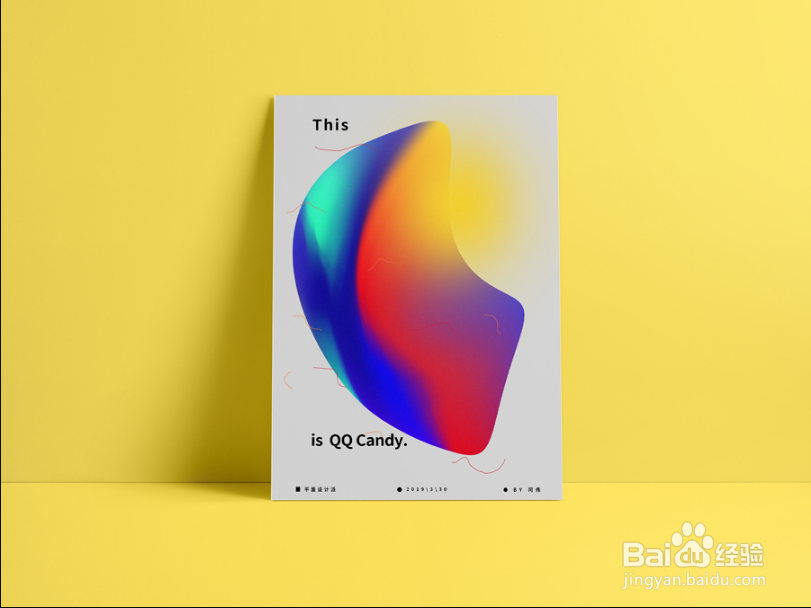1、打开ai,并新建画布。选择矩形工具,画出一个矩形,只要填充,色值如图

2、选择网格工具,在矩形上点击创建网格。我就自己随意点击,创建了一个6X6的网格

3、选择直接选择工具,通过点击网格交点,可设置该点范围内颜色

4、也可以按住shift键点击各点,可以同时选中并统一上色

5、按照这样的方法,得到如图效果

6、继续使用直接选择工具,通过拖动各点适当混合下颜色

7、个人感觉效果还不满意,选择皱褶工具,进行涂抹混合下
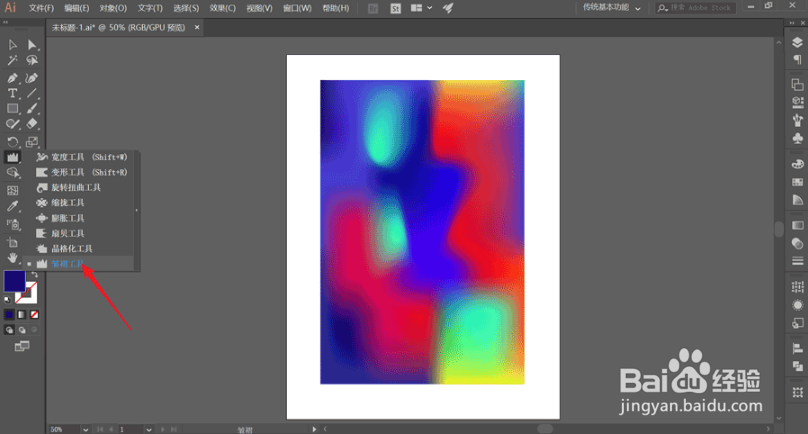
8、将渐变图层拖至椭圆图层上方,创建剪切蒙版

9、将做好的渐变效果导入ps中,记住导入时我们最好选择“智能对象”

10、选择椭圆工具,按住shift,拉出一个只有填充的正圆,如图
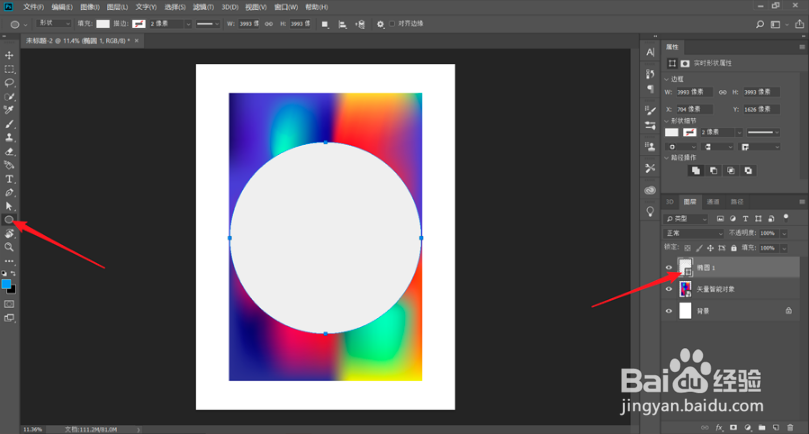
11、选择渐变图层,ctrl+t自由变换。进行适当调整位置,建议最好选择如图这种左右颜色分区的位置

12、接着,我们将椭圆图层以及渐变图层打上组,并ctrl+j拷贝一份出来,如图
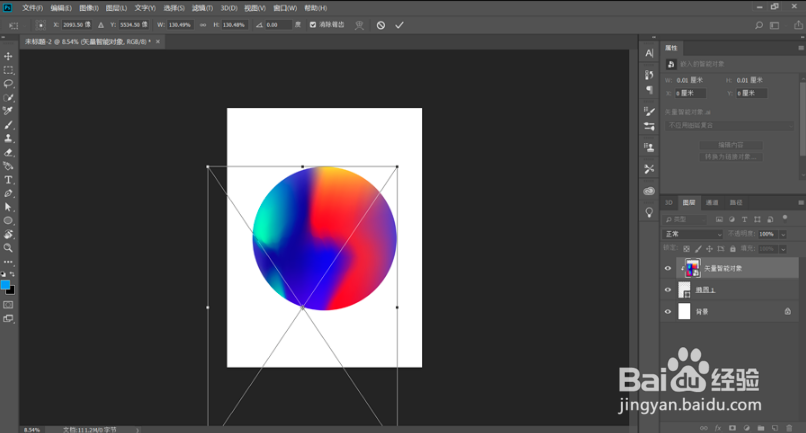
13、并将拷贝的组右键,选择“合并组”。将原始组隐藏,得到如图效果

14、选择拷贝组图层,ctrl+t并右键选择变形

15、通过对图形变形处理,得到如图效果

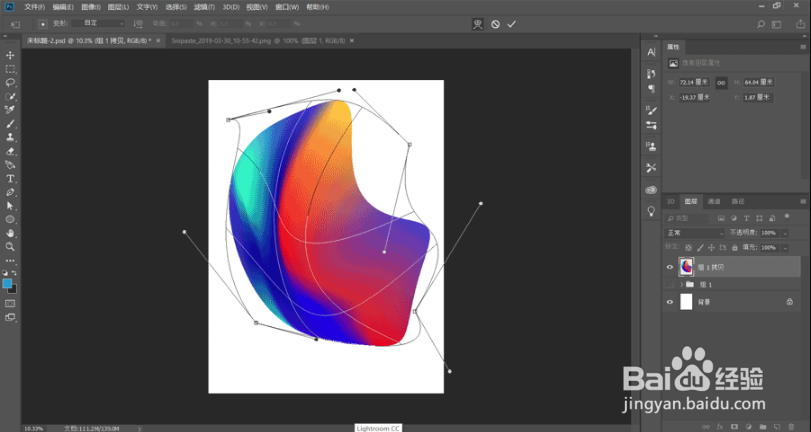
16、执行滤镜—杂色—添加杂色,参数如图

17、新建透明图层1,选择柔性画笔,在合沾咎悉能适位置点击添加一个黄光效果;新建透明图层2,将画笔大小设置大概为8px,画出一些红线
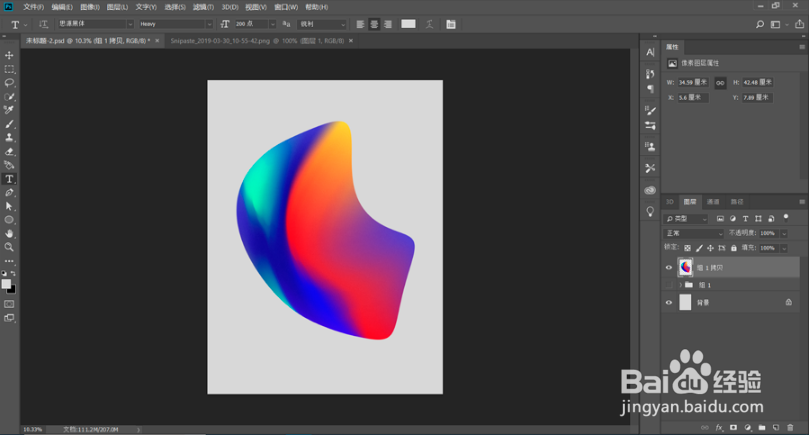
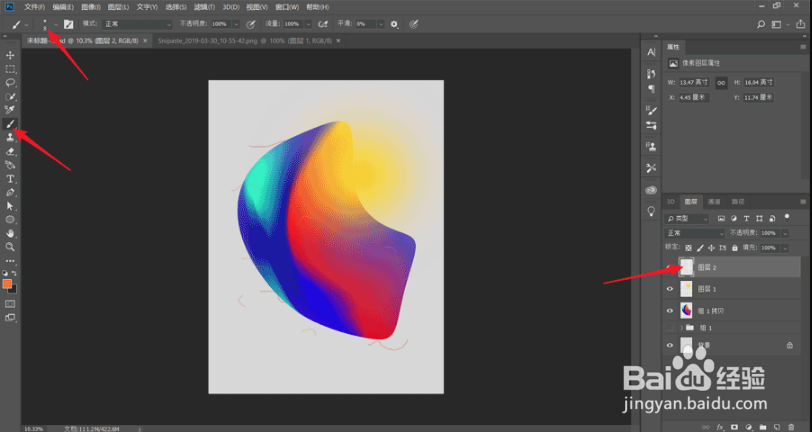
18、大功告成